 ([仕訳ライブラリ]ボタン)→[相手科目]と入力できる項目が切り替わっていきます。各項目の入力にはカレンダー(詳細)や電卓(詳細)が利用できます。
([仕訳ライブラリ]ボタン)→[相手科目]と入力できる項目が切り替わっていきます。各項目の入力にはカレンダー(詳細)や電卓(詳細)が利用できます。ここでは、[現金出納帳]ウィンドウを使った取引の基本的な入力方法を解説します。
取引の入力は、[1行明細]にチェックが付いているかいないかで、入力が必要な項目が異なります。
「ジョブカンDesktop 会計」での初期表示は、[1行明細]にチェックは付いていません。
手順
| 1. | ナビゲーションバーの分類[メニュー]から、[帳簿・伝票]→[現金出納帳]をクリックします。 |
| 2. | [現金出納帳]ウィンドウが表示されるので、[Enter]キーを押します。 |
[日付]が入力できる状態になり、続けて[Enter]キーを押していくと、 ([仕訳ライブラリ]ボタン)→[相手科目]と入力できる項目が切り替わっていきます。各項目の入力にはカレンダー(詳細)や電卓(詳細)が利用できます。
([仕訳ライブラリ]ボタン)→[相手科目]と入力できる項目が切り替わっていきます。各項目の入力にはカレンダー(詳細)や電卓(詳細)が利用できます。
メモ:[Enter]キーで移動する
[現金出納帳]ウィンドウでは、各項目を円滑に入力できるよう、主な項目は[Enter]キーで移動できます。[Enter]キーで移動できない項目は、[Ctrl]キー+[Enter]キーで移動できるようになります。
| 3. | [相手科目]で科目を選択し、必要に応じて下の段の項目で補助科目を選択します。 |
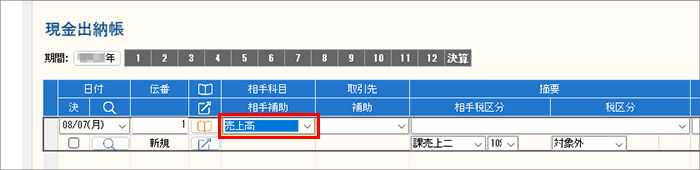
メモ:常用科目の利用について
勘定科目の選択には常用科目を利用すると便利です。(詳細)
メモ:補助科目の入力漏れを防ぐ
[科目設定]ウィンドウでは、補助科目の入力漏れを防ぐ設定ができます。入力漏れを防ぎたい補助科目が登録された勘定科目の[補助警告]にチェックを付けます。以後、補助科目を指定せずに取引の入力を終了しようとすると、入力を促すメッセージが表示されるようになります。
| 4. | 必要に応じて、[取引先]で取引先を選択します。 |
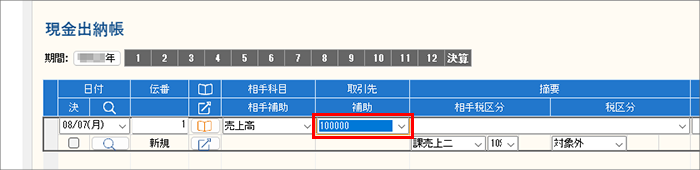
メモ:仕訳入力中に取引先を登録したい場合
一覧には[取引先名簿]ウィンドウで登録した取引先が一覧で表示されますが、帳簿のウィンドウから取引先を登録することもできます。
[取引先]をクリックして、コマンドバーの[取引先作成]ボタンをクリックして表示されたダイアログから登録します。(詳細)
メモ:取引先の表示方法を変更する
初期状態では[取引先]に取引先コードが表示されますが、略称を表示するように変更できます。変更は[帳簿設定]ダイアログで行います。(詳細)
| 5. | 続けて、[摘要]や[税区分]などを入力します。 |
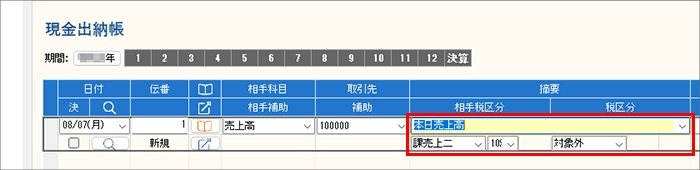
税率を初期値から軽減税率などに変更する場合は、ここで選択してください。
メモ:必要な情報の入力について
必要な情報は、[摘要]や仕訳メモに入力できます。
| 6. | 金額を入力します。 |
金額が増えるときは[収入金額]、減るときは[支出金額]に入力します。
金額を入力すると、残高が自動で計算されます。
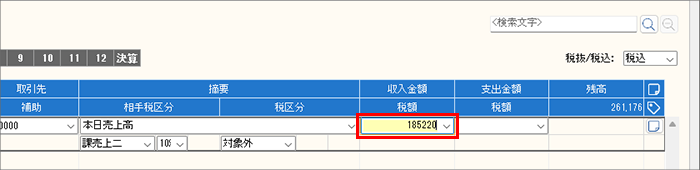
| 7. | [Enter]キーを押すか、編集中以外の行をクリックします。 |
入力が確定し、次行の[日付]が選択されます。
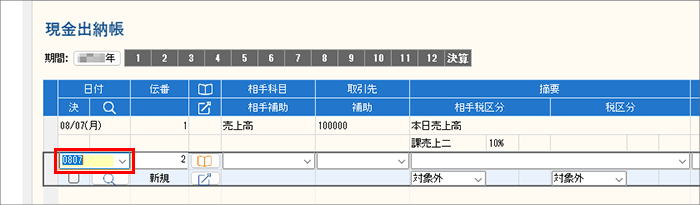
| 8. | 続けて入力するときは、手順2以降を繰り返します。 |
メモ:前行項目複写
入力あるいは修正する項目をクリックして、[Ctrl]キー+[G]キーを押すと、1行上の仕訳の項目がコピーされます。
[帳簿設定]ダイアログ(詳細)の[現金出納帳]の[勘定科目]で、「小口現金」にチェックを付けます。
このように扱う科目が複数になったときは、取引を入力する前に対象の科目を選択してから入力を開始します。
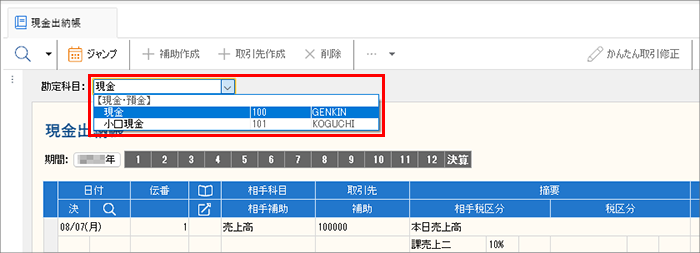
入力した仕訳の内容は、目的の項目をダブルクリックして、文字を入力できるようにすることで修正できます。修正対象の行がすでに選択されているときは、項目をクリックするだけで修正が可能です。
